电脑版腾讯文档下拉填充的序号都一样的解决方法
时间:2024-03-07 13:20:17作者:极光下载站人气:0
电脑版的腾讯文档是我们平时办公的时候,常常在使用的一款软件,在该软件中可以编辑幻灯片、文档、表格以及思维导图等,我们可以将编辑好的表格共享给别人进行一起编辑修改,而在使用表格的时候,我们需要进行下拉填充序号操作,但是发现填充的序号是一样的,想要将其进行递增序列填充,那么我们就需要进行一定的设置,但是操作起来是十分简单的,下方是关于如何使用电脑版腾讯文档下拉填充序号都是一样的具体解决方法,如果你需要的情况下可以看看方法教程,希望对大家有所帮助。
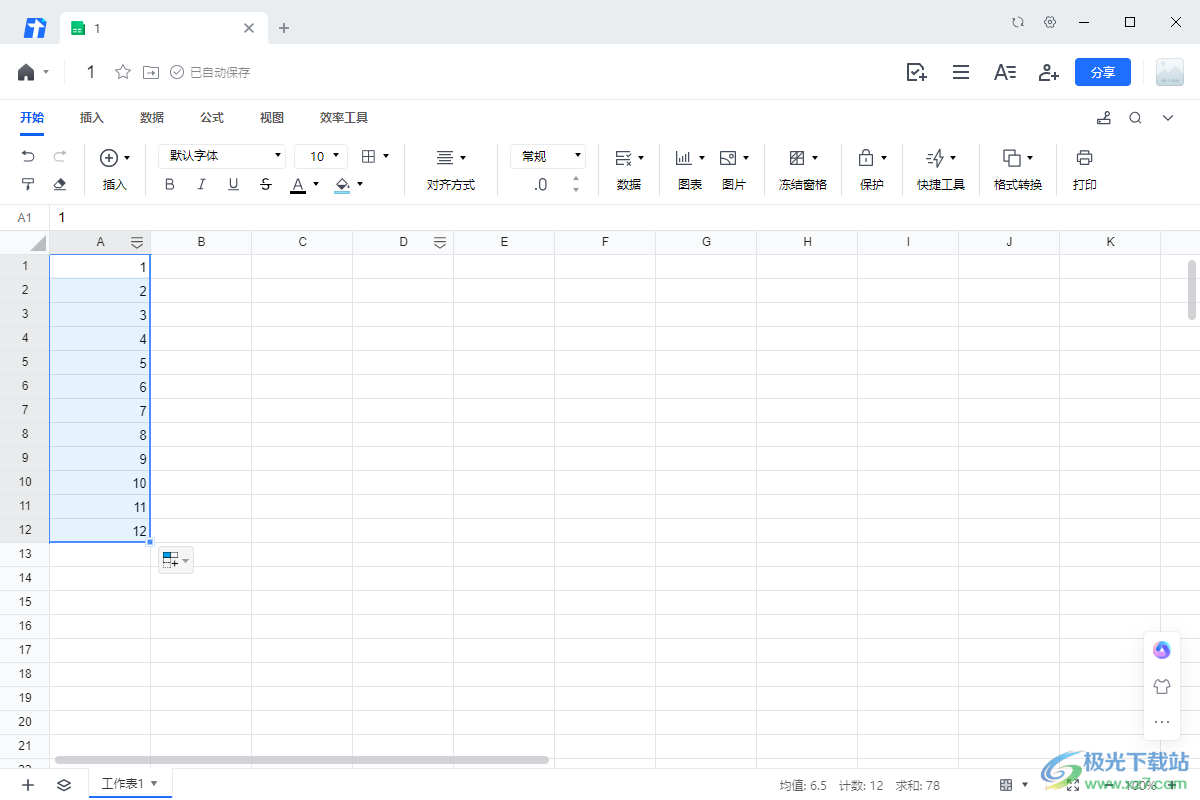
方法步骤
1.首先,我们需要进入到腾讯文档中,点击【新建】-【表格】。
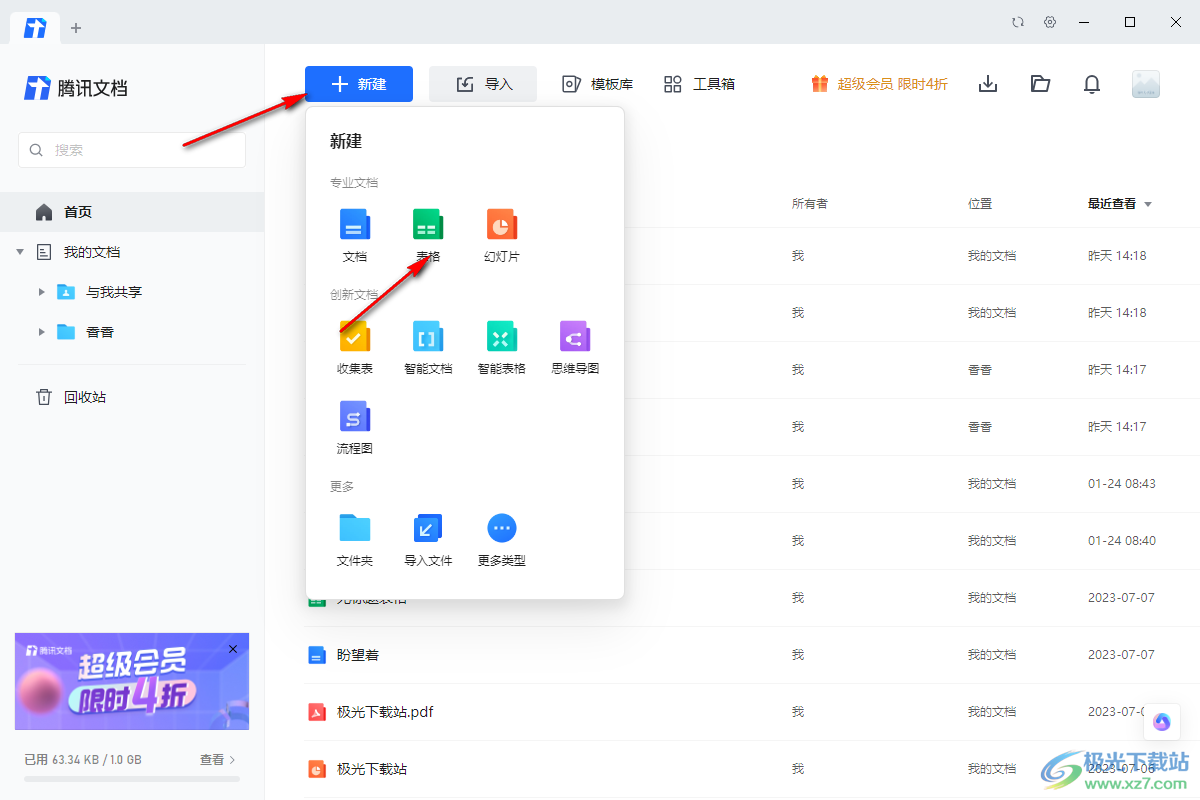
2.这时即可进入到页面中,点击其中一个单元格,随便输入一个数字,如图所示。
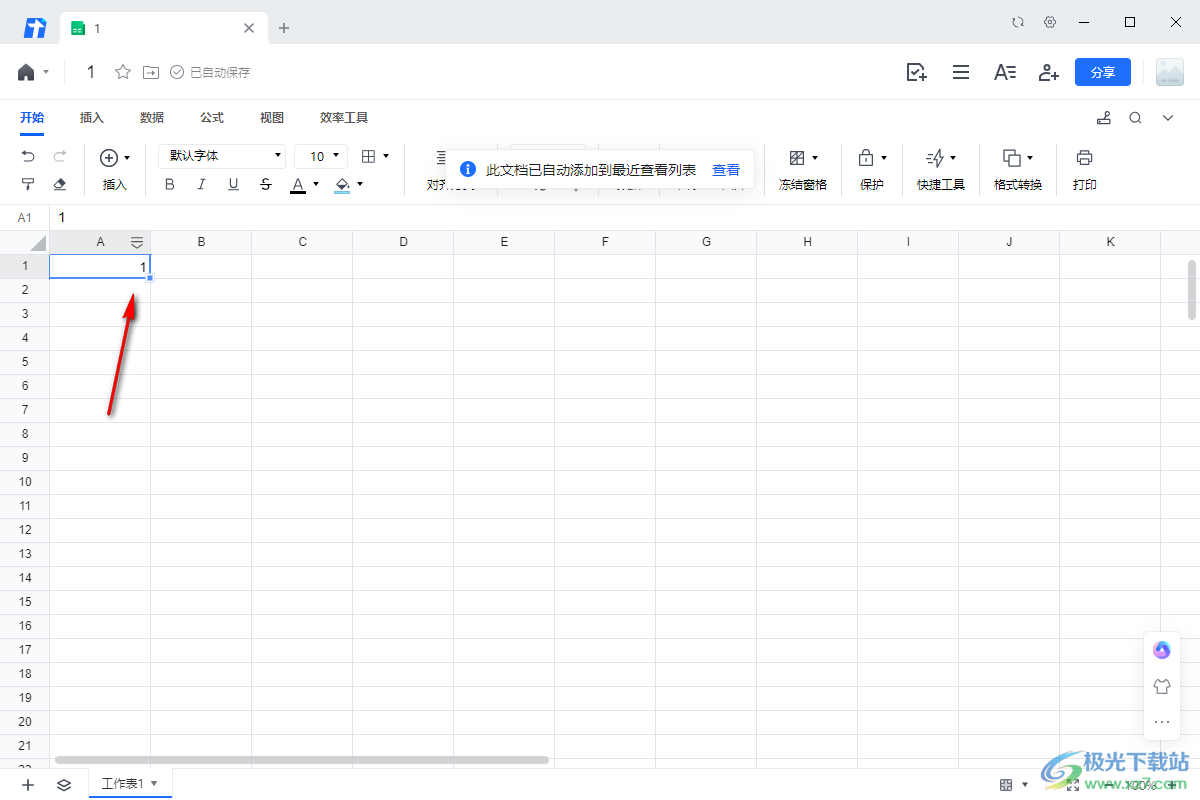
3.这时将鼠标定位到该单元格中,当出现一个【+】图标之后进行下拉填充操作,但是发现下拉填充的数字都是一样的,如图所示。
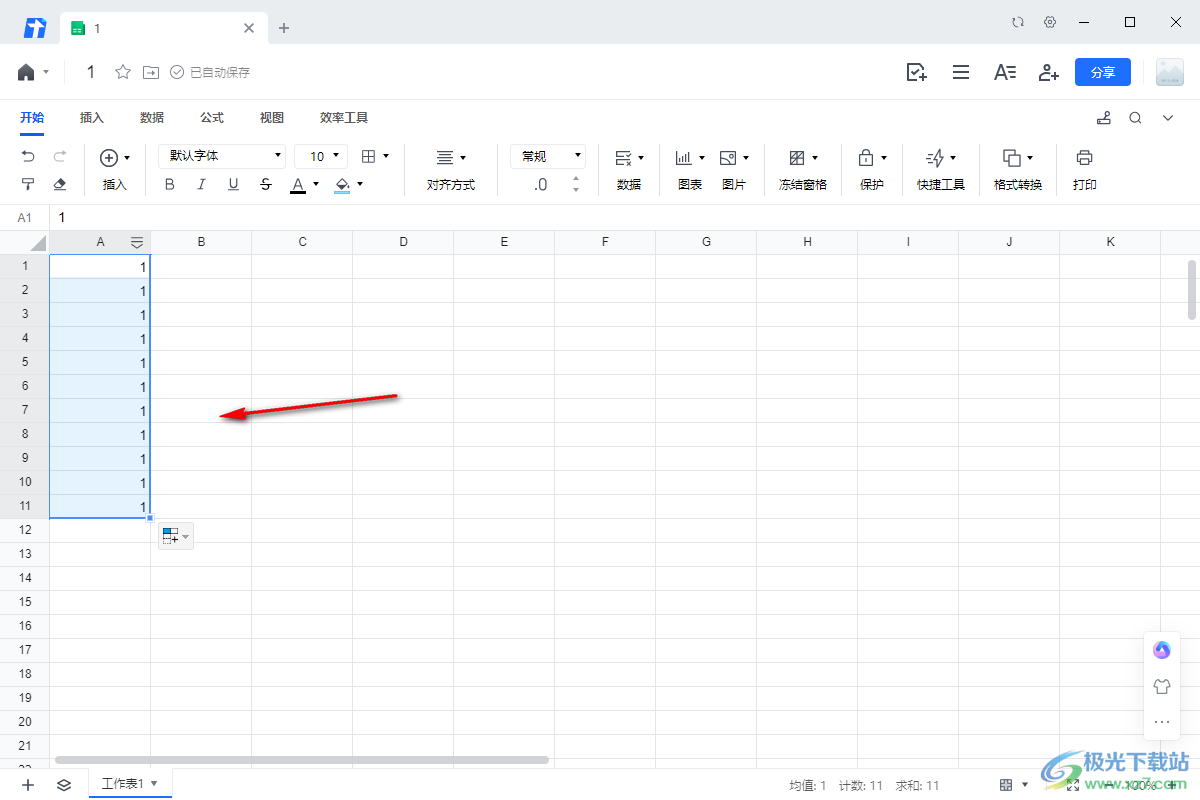
4.这时你会发现填充之后,在右下角的位置有一个图标,点击该图标,选择【填充序列】选项即可。
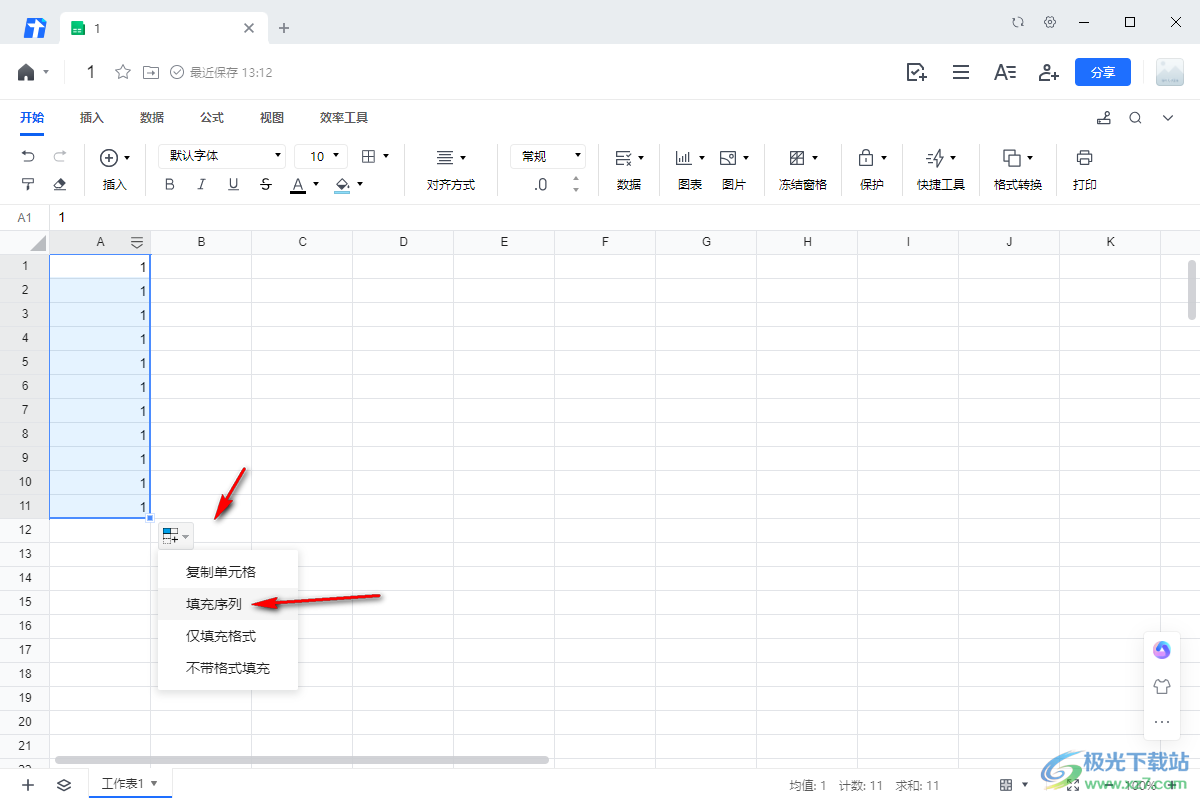
5.那么我们刚刚的数字就会马上变成序列填充显示出来,如图所示。
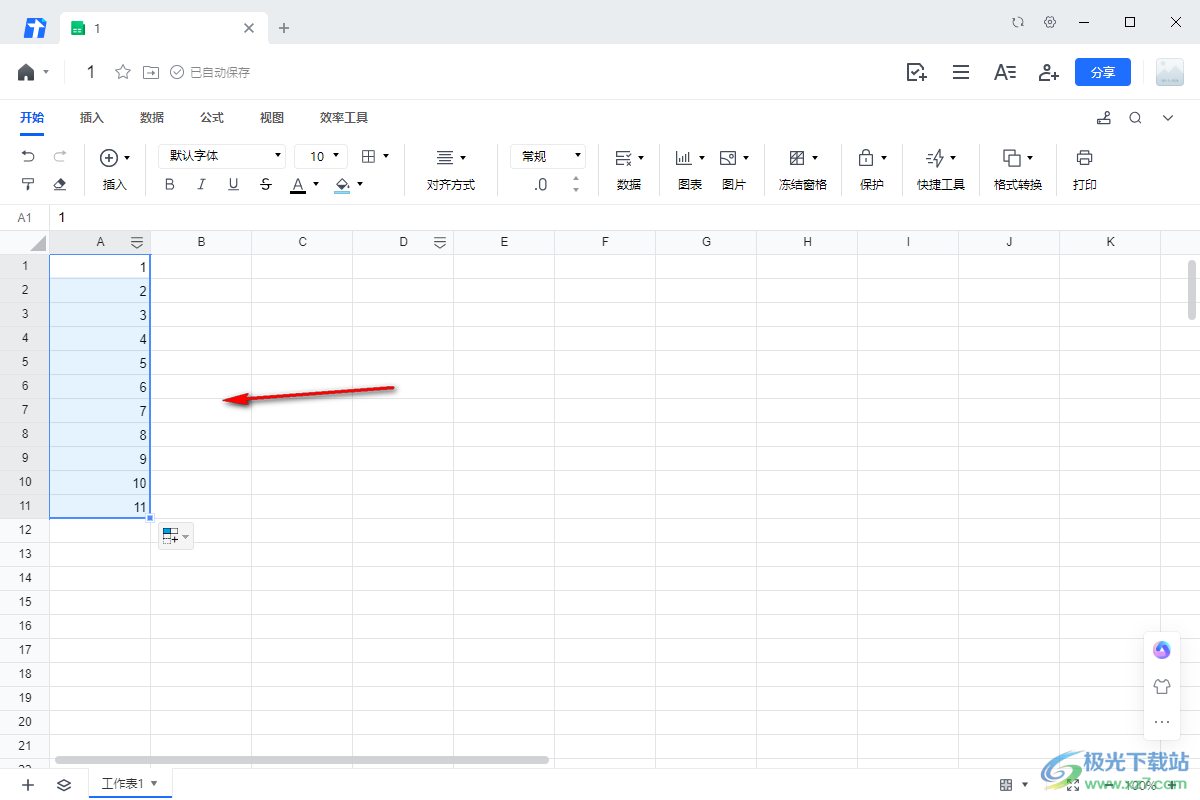
6.此外,还有一种设置方法,直接输入相邻的两个数字,如图所示。
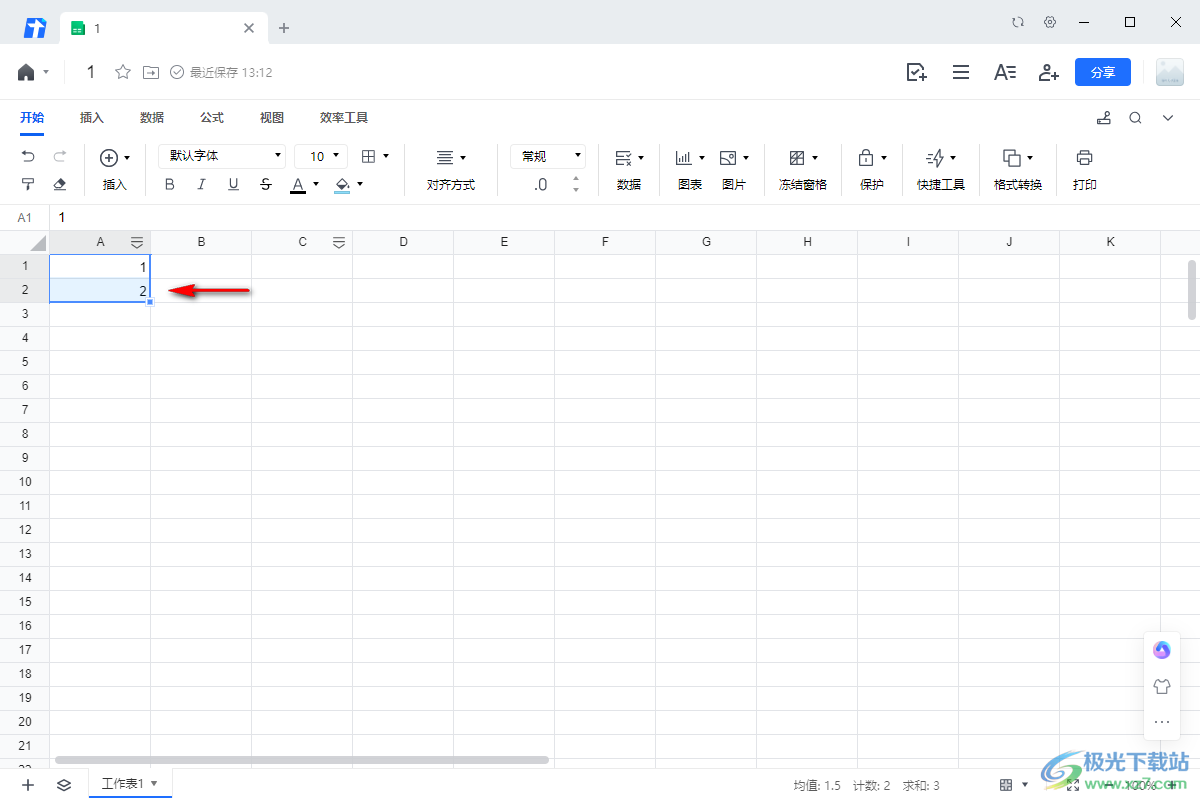
7.那么再来进行下拉填充操作,那么同样就会显示递增的序号,如图所示。
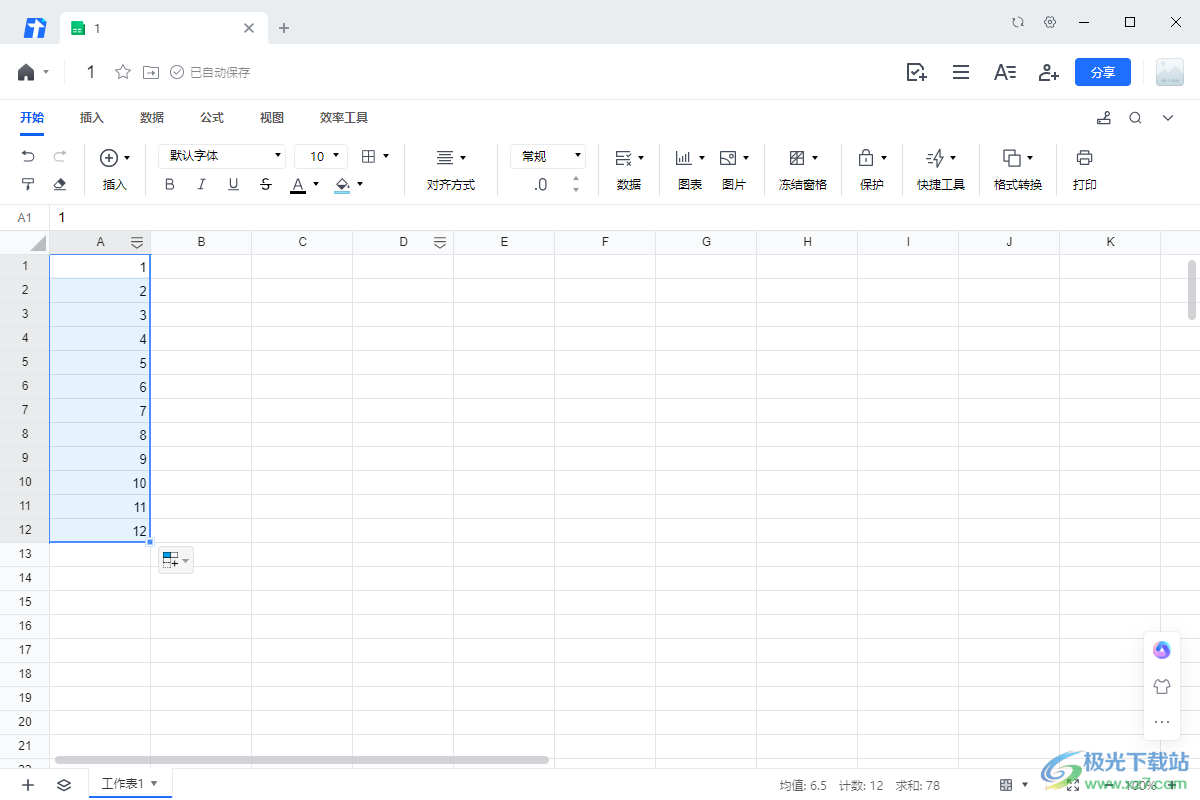
以上就是关于如何使用电脑版腾讯文档解决下拉填充都是一样的具体操作方法,当你发现进行下拉填充的时候,填充的数字都是一样的,没有递增显示,那么就可以按照上述的两种方法教程进行解决即可,感兴趣的话可以操作试试。


网友评论